医疗-Tomcat8安装
Tomcat8安装
下载tomcat8,下载地址为:https://tomcat.apache.org/download-80.cgi
下载完成后,单击安装文件进行安装

单击“Next”继续安装
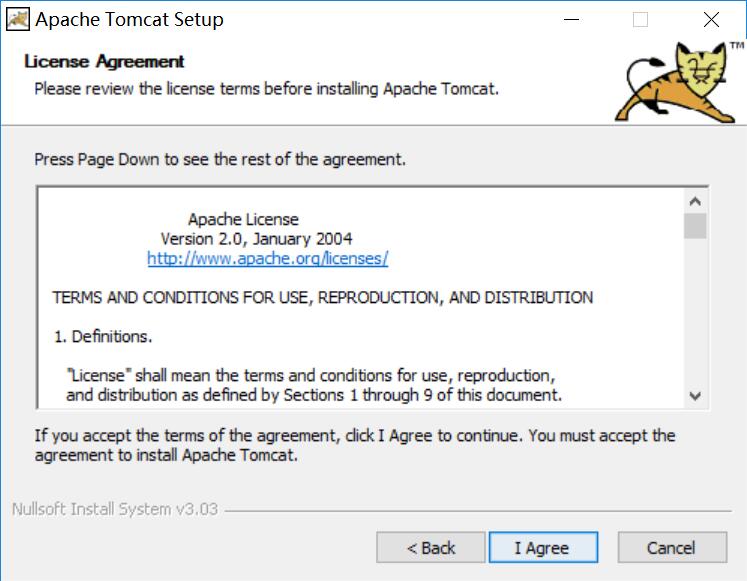
单击“I Agree”同意安装协议继续安装
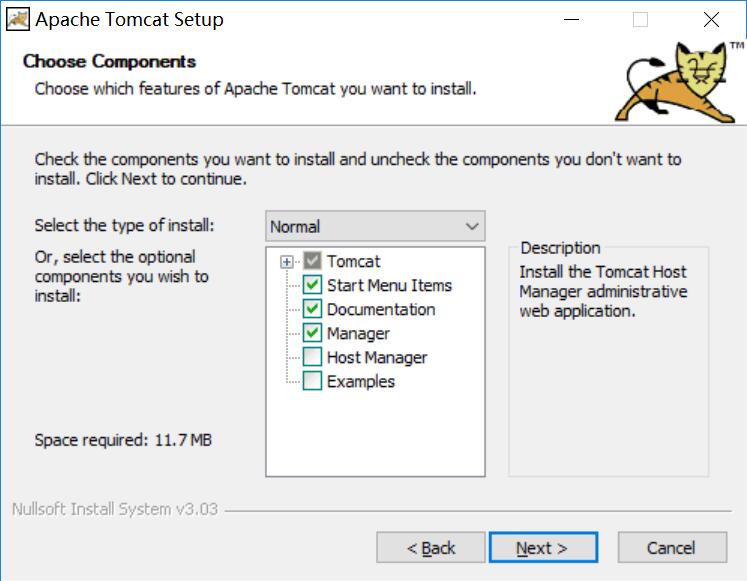
单击“Next”继续安装
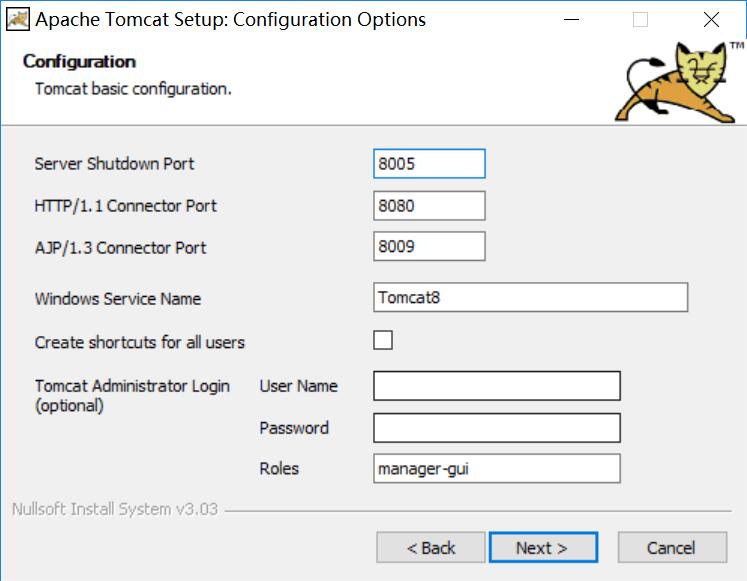
设置tomcat8端口(默认8080)已经服务名称后,单击“Next”继续安装
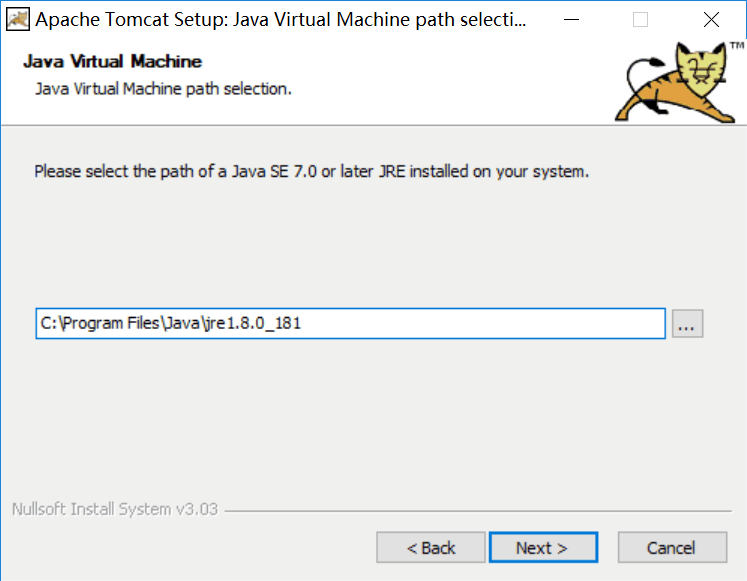
选择Tomcat8运行Java版本后,单击“Next”继续安装
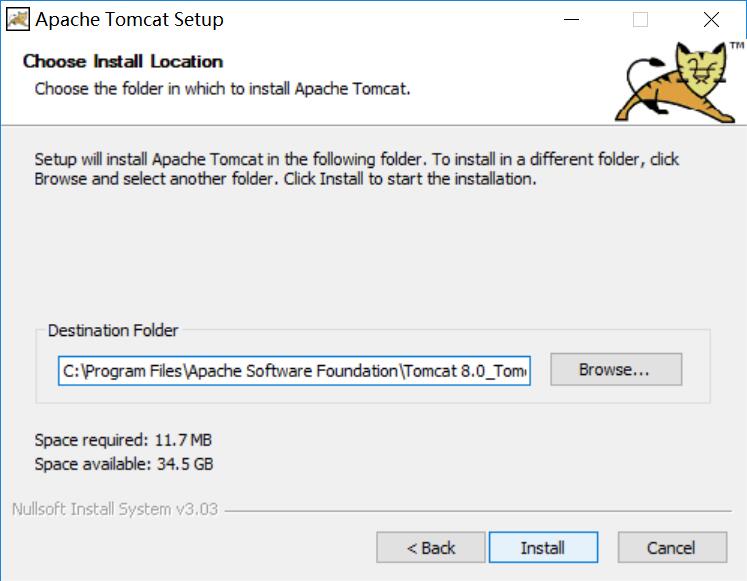
选择安装路径后单击“Next”继续安装
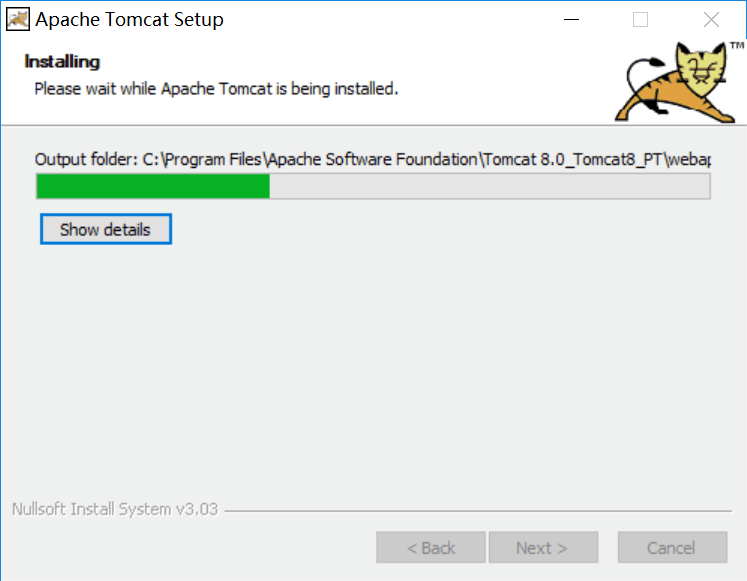
等待安装
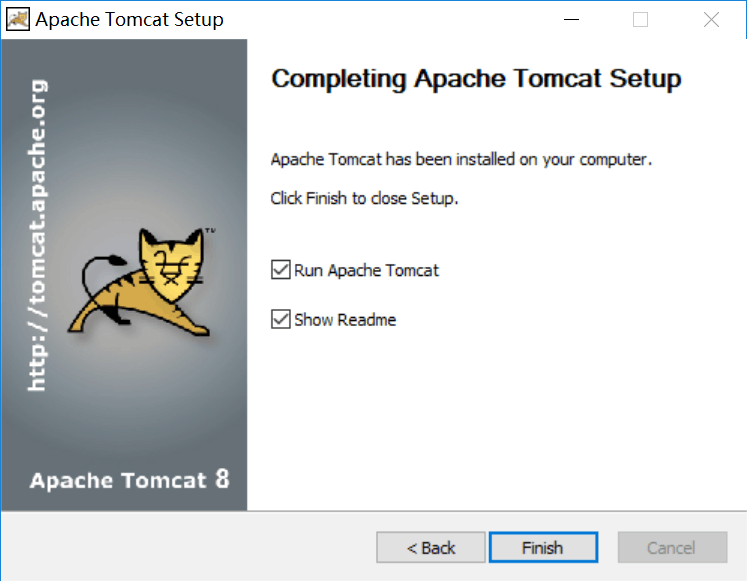
安装完成,单击“Finish”结束安装
将部署包程序文件夹下的工程包解压后放到tomcat\webapps下
端口默认为8080,如果需要修改,则打开tomcat\conf\server.xml修改(用文本编辑器修改)



 下载医疗用户手册完整版
下载医疗用户手册完整版






